ターミナルで次のコマンドを実行して、MacにHomebrewをインストールします。
/bin/bash -c "$(curl -fsSL https://raw.githubusercontent.com/Homebrew/install/HEAD/install.sh)"
その後、「brew install」を実行してソフトウェアをインストールできます。
HomebrewはmacOSのパッケージマネージャーであり、コマンドラインで「brew」コマンドを使用してソフトウェアをインストールできます。基本的なコマンドをいくつか知っていれば、簡単に設定して使用できます。
MacにBrewをインストールする方法
MacにHomebrewをダウンロードするには、ターミナルウィンドウで数個のコマンドを実行するだけです。Homebrewは、Appleシリコン(M1、M2など)のMacモデルと、古いIntelベースのマシンの両方で動作します。
まず、ターミナルを起動し(Spotlightを使用するか、アプリケーション>ユーティリティで探します)、Enterキーを押してから、次のテキストを貼り付け(または入力)します。
/bin/bash -c "$(curl -fsSL https://raw.githubusercontent.com/Homebrew/install/HEAD/install.sh)"
管理者パスワードの入力を求められます。入力してEnterキーを押して続行します。
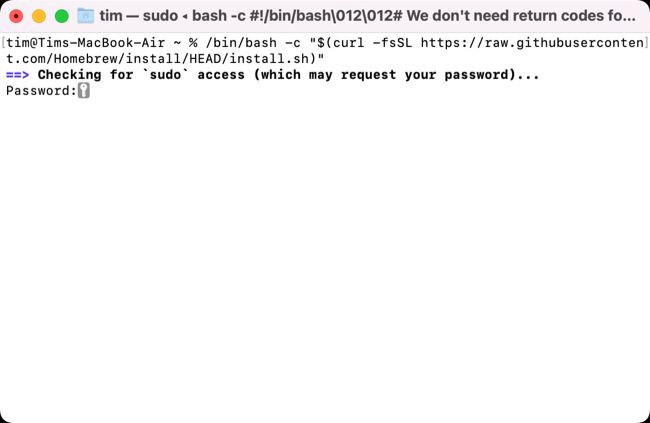
次に、Homebrewのセットアッププロセスの一環としてインストールされる内容が通知されます。これには、他の重要なHomebrewコンポーネントとともにインストールされるXcodeコマンドラインツールが含まれます。Enterキーを押してmacOSにHomebrewのインストールを開始します。

これで、さまざまなパッケージのダウンロードとインストールを待つ必要があります。かかる時間はインターネットの速度によって大きく異なりますが、全体で約5分程度で完了するはずです。インストールが完了すると、さらに2つのコマンドを実行するように求められます。

最初に、次の2つのコマンドを実行して、HomebrewをPATHに追加します。
echo 'eval $(/opt/homebrew/bin/brew shellenv)' >> /Users/$USER/.zprofile eval $(/opt/homebrew/bin/brew shellenv)
この2つのコマンドを実行しないと、Homebrewコマンドを実行しようとしたときに「command not found: brew」というエラーが表示されます。
brew updateを実行して、使用可能なパッケージのリストが最新の状態であることを確認できます。最後に、brew doctorコマンドを実行して、すべてが宣伝どおりに機能していることを確認します。Homebrewは、問題とそれを修正するために実行する必要があるコマンドを一覧表示します。
MacでHomebrewを使用する方法
「brew install name command」を使用して、Macにアプリケーションをインストールします。「name」は、インストールするアプリケーションの名前で置き換えます。Homebrewは、グラフィカルアプリケーション(caskとして知られています)とオープンソースのコマンドラインツール(formulaeとして知られています)の両方をインストールできます。たとえば、Firefoxをインストールするには、次を実行します。
brew install firefox
特定のソフトウェアを探している場合は、brew searchコマンドを使用して検索できます。
brew search google
Homebrew Formulae Webサイトで、利用可能なすべてのformulaeとcaskのリストを見つけることができます。
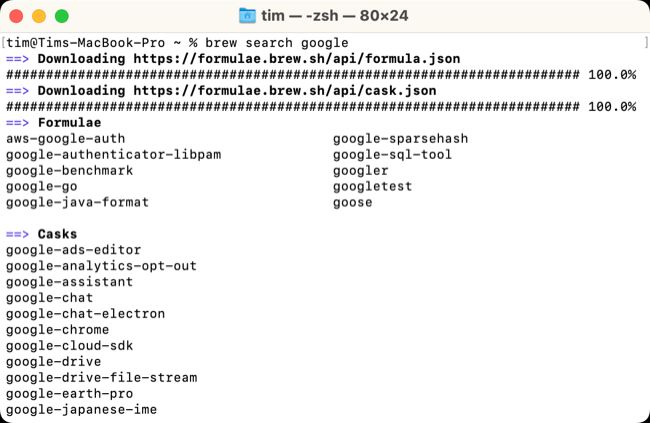
--caskまたは--formulaオプションを使用して、コマンドをcaskまたはformulaeのみに制限できます。たとえば、次のようになります。
brew search --formula apt
brew listコマンドを使用して、インストールしたパッケージのリストを見つけることができます。パッケージが見つかったら、brew infoコマンドを使用して、説明、関連する.APPファイル、プロジェクトのホームページ、現在のバージョンなど、その機能の詳細を確認できます。
brew info unofficial-wineskin
デフォルトでは、Homebrewはformulae、cask、および外部コマンドのコアディレクトリのみを使用します。brew tapコマンドを使用して別のリポジトリを「タップ」することで、一部のアプリケーションをインストールする必要がある場合があります。このコマンドを単独で実行すると、現在タップされているすべてのディレクトリが一覧表示されます。

Homebrewを使用してインストールしたアプリを削除するには、brew remove command(--formulaまたは--caskオプションの有無にかかわらず)を実行します。たとえば、次のようになります。
brew remove firefox
使用できるHomebrewコマンドとオプションは他にもたくさんありますが、これらは基本です。コマンドと追加オプションの完全なリストについては、Homebrewドキュメントを参照してください。
HomebrewがMacで非常に役立つ理由
Homebrewを使用すると、macOSターミナルから直接、1つのコマンドでアプリケーションをインストールできます。これにより、アプリのWebサイトを検索し、ダウンロードリンクを見つけ、.DMGまたは.PKGファイルをダウンロードし、.APPファイルをアプリケーションフォルダにドラッグするか.PKGを実行し、残っているものを処分する必要がなくなります。
brew searchを使用すると、アプリケーションを名前だけで検索し、すぐにインストールできます。これらのアプリを最新の状態に保つのも簡単で、brew upgradeコマンドを実行してすべてを更新するか、たとえば次のように特定のcaskまたはformulaeにコマンドを制限します。
brew upgrade firefox
オープンソースのユーティリティの場合、Homebrewはすべてを見つけて、ダウンロードして、インストールして、保守できるオールインワンのツールです。ユーティリティを動作させるために必要な他の依存関係をすべてインストールします。これは、ステップバイステップのインストールが必要になる可能性がある面倒なプロセスです。
最も役立つユーティリティ(とその依存関係)の一部は、Docker(docker)、Node.js(node)、Python(pyenv)、Java(java)、PostgreSQL(postgresql@15)、Npm(npm)など、Homebrewを使用すると数秒でインストールできます。
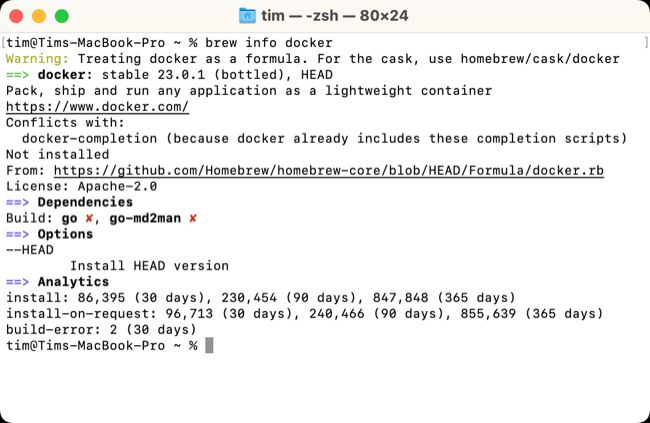
よくある質問
MacのHomebrewとは何ですか?
Homebrewは、シンプルなテキストコマンドを使用して、オープンソースのユーティリティとグラフィカルアプリケーションを見つけて、インストールして、保守できる無料のパッケージマネージャーです。このアプリケーションは、macOSに組み込まれているターミナルユーティリティ経由でインストールして使用できます。
MacでHomebrewをアンインストールする方法
アンインストールスクリプトをダウンロードして、次のコマンドで実行すると、Homebrewを削除できます。
/bin/bash -c "$(curl -fsSL https://raw.githubusercontent.com/Homebrew/install/HEAD/uninstall.sh)"
MacでHomebrewをパスに追加する方法
これは、Homebrewのセットアッププロセスの最後の部分で説明されています。Homebrewをインストールすると、インストーラーはさらに2つのコマンドの実行を求めるはずです。1つ目は次のとおりです。
echo 'eval $(/opt/homebrew/bin/brew shellenv)' >> /Users/$USER/.zprofile
2つ目は次のとおりです。
eval $(/opt/homebrew/bin/brew shellenv)
macOSで「brew command not found」を修正する方法
brewコマンドの実行中に「command not found」エラーが発生した場合は、Homebrewがインストールされていないか、セットアッププロセス中に指示された最後の2つのコマンドを実行していません。
Homebrewをインストールしたことを覚えていない場合は、ターミナルで次のコマンドを使用してインストーラーを実行します。
/bin/bash -c "$(curl -fsSL https://raw.githubusercontent.com/Homebrew/install/HEAD/install.sh)"
それ以外の場合は、最後の2つのコマンドを実行して、macOSが実行しようとしたときにbrewコマンドを認識できるようにします。1つ目は次のとおりです。
echo 'eval $(/opt/homebrew/bin/brew shellenv)' >> /Users/$USER/.zprofile
2つ目は次のとおりです。
eval $(/opt/homebrew/bin/brew shellenv)
検索しても既知のHomebrew CaskまたはFormulaが表示されないのはなぜですか?
brew searchコマンドを実行しても表示されないHomebrew Formulaeブラウザでformulaeまたはcaskが見つかった場合は、コアパッケージリストをもう一度タップする必要がある場合があります。これを行うには、最初に次のコマンドを実行します。
rm -rf "/opt/homebrew/Library/Taps/homebrew/homebrew-core"
次に、次を使用してコアをもう一度手動でタップします。
brew tap homebrew/core
適切に機能しない場合は、brew doctorを実行して、追加のガイダンスを得ることを忘れないでください。
MacにHomebrewはどこにインストールされていますか?
Homebrewは、Macintosh HDドライブの/opt/homebrewディレクトリにインストールされます。Finderを起動して、移動>フォルダへ移動(Command+Shift+G)を選択して、「/opt/homebrew」と入力してEnterキーを押すと、そこへ移動できます。
特定のパッケージがどこにインストールされているかを確認するには、brew infoコマンドを使用します。たとえば、次のようになります。
brew info firefox
XcodeなしでHomebrewをインストールできますか?
Homebrewをインストールするには、Xcodeの完全なパッケージは必要なく、Xcodeコマンドラインツールのみが必要です。Homebrewのインストールを試行すると、これらがインストールされます。または、次のターミナルコマンドを使用して自分でインストールすることもできます。
xcode-select --install
Macアプリは従来の方法でいつでもインストールできます
Homebrewは、Macソフトウェアをインストールする唯一の方法ではありません。Mac App Store、ダウンロードした.DMGファイル、または.PKGインストーラーを使用している場合でも、Macにソフトウェアをインストールすることは簡単です。アプリを試したら、ゴミ箱またはサードパーティのアプリを使用して削除できます。
コメントする